請選擇您設備的類型。
Android iPhone 6s/6splus/6/6plus/5s/5c iOS9,8,7(iPhone 5/4s,iPad)在您開始設定前,請關閉您的Wifi,藍牙和數據漫遊。
| 1 請選擇「設定」里的「行動網路」。 |
2 選擇「行動資料傳輸」。 |
3 選擇「存取點名稱(APN)」,然後選擇「新增APN」。 |
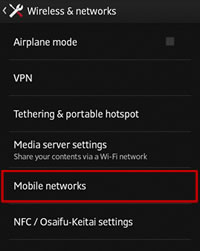 |
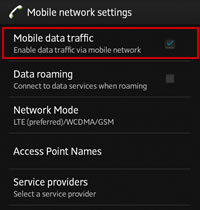 |
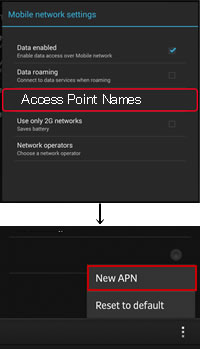 |
| 4 根據說明,輸入APN相關項目的設定值。 |
5 存儲APN信息。 |
6 選擇您新建的APN。 |
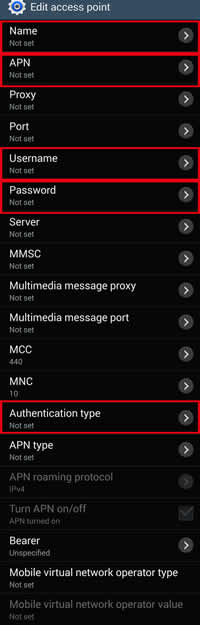 |
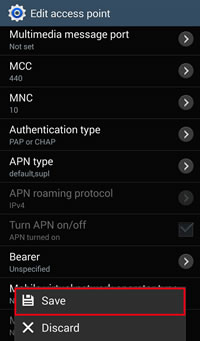 |
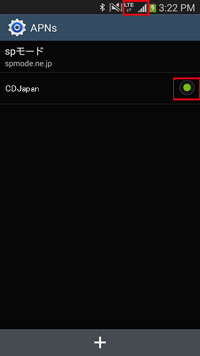 3G/H+/LTE標誌和信號強度標誌會顯示出來。 |
| 1行動網路 | 2電信業者 | 3選擇NTT DOCOMO |
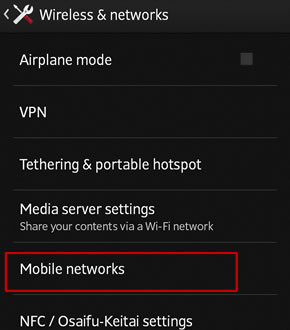 |
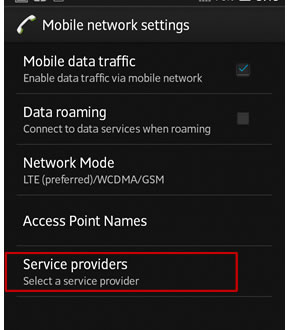 |
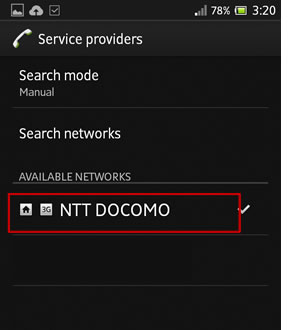 |
如果手機屏幕上方的狀態欄沒有顯示任何信號強度標誌,「3G」,「LTE」或者「H」,請檢查您的網路模式。
如果開啟了「僅限GSM」,手機是無法接收日本信號的。
請更改為「LTE(優先)/WCDMA/GSM」或「LTE/WCDMA」。
前往...
->「設定」
->「(無線與網路)更多內容…」
->「行動網路」
->「網路模式」
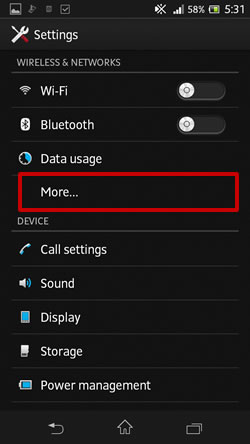 |
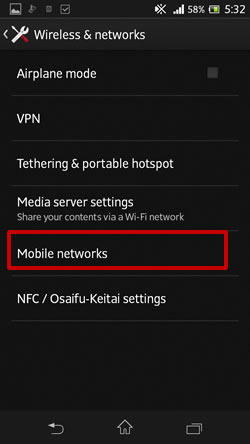 |
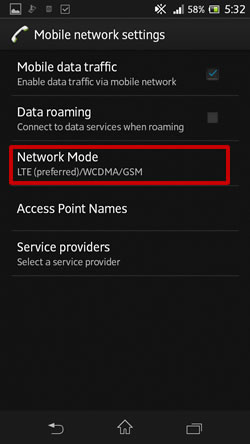 |
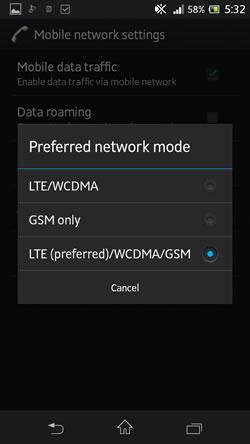 |
您可以在到達日本后使用機場或酒店的Wifi下載APN文件。如果您希望在來日本之前下載APN文件的話,我們建議您在即將出發前下載。因為一旦您安裝了新的APN文件,您的設備將無法連接您本國的網路或SIM卡。
| 1 從您的iPhone下載下面的APN文件。下載時請使用「Safari」瀏覽器,使用其他瀏覽器可能導致無法下載。 您也可以簡單地登錄「My Page」,來直接下載適合您SIM卡的APN文件。 |
2 點擊「安裝文件」頁面上的「下載」」按鈕。 |
3 點擊屏幕右上角的「完成」完成安裝。 |
|
如果卡上是ASAHI標誌 4G(iOS8.4和更早版本的iOS) 4G(iOS9) 3G APN文件 如果是CDJapan(Type2)標誌 4G(iOS8.4和更早版本的iOS) 4G(iOS9) 3G APN - CDJapan Type2 |
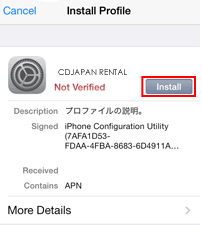 |
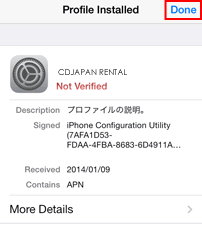 |
| 4 點擊「設定」并選擇「行動網路」 | 5 「行動數據」:On,「啟用LTE」:On。 | |
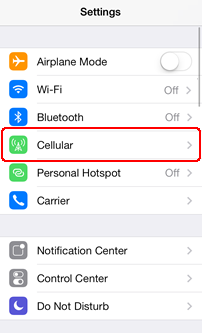 | 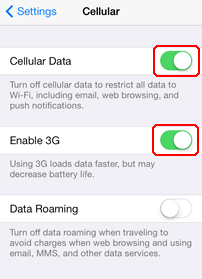 |
請在您結束使用我們的SIM卡后,將APN文件刪除。
請前往「設定」>「一般」>「文件」,然後選擇APN并刪除。詳情請參照蘋果官方網站: 關於 iPhone 和 iPad 上的行動數據網路設定。
| 1 點擊「設定」,然後選擇「行動網路」 | 2 行動數據:On, 開啟3G/4G:On,數據漫遊:Off, 在確認上面的設定后,選擇「行動數據網絡」 | 3 輸入APN相關信息: APN, 使用者名稱和密碼 |
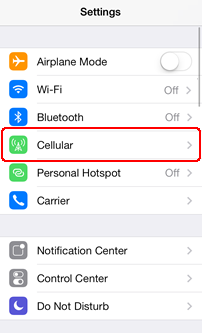 | 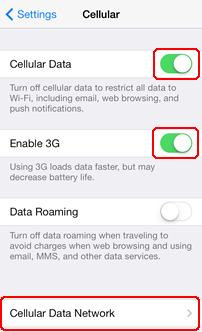 | 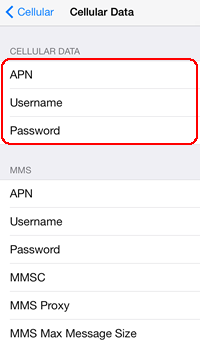 |